Nas preferências principais do mimoLive, pode adicionar contas que pretende utilizar com o mimoLive. Algumas são usadas para obter informações de um serviço, outras são usadas para transmitir o vídeo para elas.
Adicionar uma conta ao mimoLive
1. Para adicionar uma conta, precisa de abrir as preferências da conta. Escolha Preferências... no menu principal do mimoLive no canto superior esquerdo do seu ecrã. A janela de Preferências do mimoLive irá aparecer.
na barra de ferramentas da janela Preferências. Será apresentada uma lista de contas já criadas (por defeito, estará vazia). À direita, verá uma lista de contas disponíveis de diferentes serviços. Se não vir as contas à direita, pode ter de clicar no botão "+" na parte inferior esquerda da lista de contas.
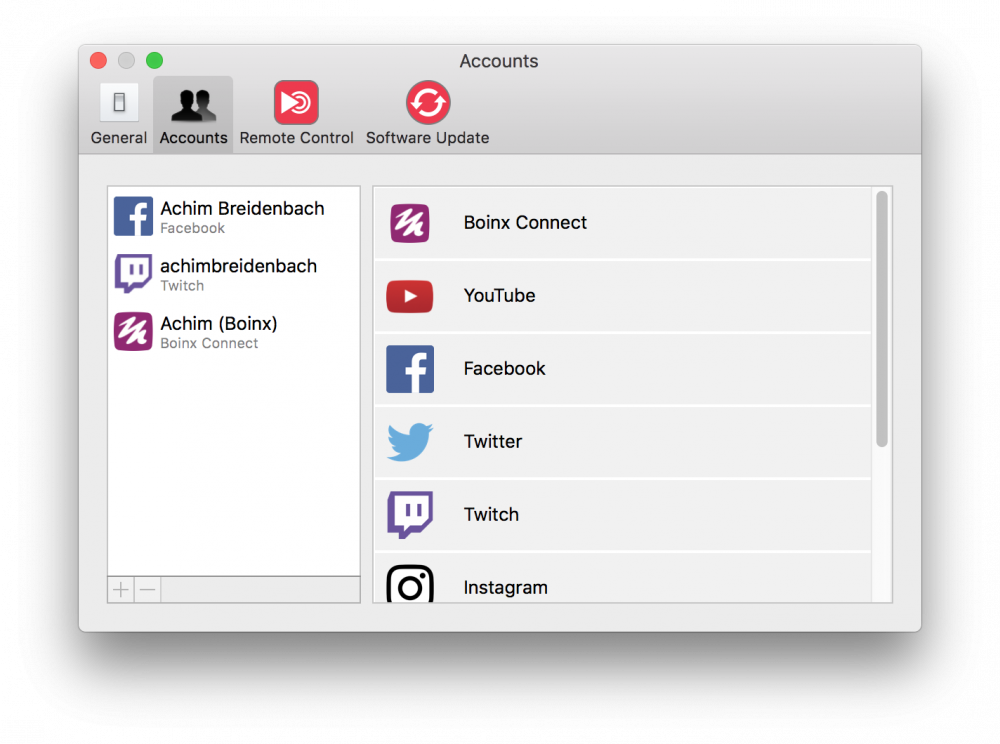
3. Seleccione a conta que pretende adicionar à direita e siga as instruções que lhe serão apresentadas. Cada conta tem uma forma única de iniciar sessão nos seus serviços.
4. Se tiver adicionado com êxito uma nova conta, esta aparecerá na lista de contas à esquerda.
Tipos de conta e finalidade
| Boinx Connect | Se pretender utilizar o Fonte de vídeo mimoCall é necessário criar um Conta Boinx Connect e inicie sessão com ela. |
| YouTube | O mimoLive pode transmitir para o YouTube com a função Destino de saída de transmissão em directo. O Fonte de redes sociais pode receber comentários e estatísticas do canal. |
| O mimoLive pode transmitir para o Facebook com a função Destino de saída de transmissão em directo. O Fonte de redes sociais pode receber comentários e estatísticas do canal. | |
| É possível utilizar o Camada do Twitter para apresentar os Tweets no seu programa. (Nota: o Twitter pode já não funcionar, uma vez que o Twitter descontinuou o suporte de terceiros). | |
| Twitch | O mimoLive pode transmitir para Twitch](doc:twitch) com a opção [Live Streaming Output Destination. A camada de conversação do Twitch pode apresentar as mensagens de conversação do teu canal do Twitch. |
| BoxCast | O mimoLive pode transmitir para o Boxcast.com com o Destino de saída de transmissão em directo. |
| ecrã9 | TBD |
Remover uma conta do mimoLive
Se já não precisar de uma conta, pode removê-la com os seguintes passos:
1. Para remover uma conta, precisa de abrir as preferências da conta. Escolha Preferências... no menu principal do mimoLive no canto superior esquerdo do seu ecrã. A janela de Preferências do mimoLive irá aparecer.
2. Selecione o separador Contas na barra de ferramentas da janela Preferências. Será mostrada uma lista das contas actuais.
3. Clique na conta que pretende remover na tabela da direita. Esta será selecionada e os dados da conta serão apresentados à direita.
4. Clicando no botão "-" na parte inferior da lista de contas, remove a conta selecionada.
Segurança e privacidade
A privacidade e a segurança dos seus dados são essenciais para nós. Todas as informações sobre as suas contas serão armazenadas de forma segura no keychain da sua conta no seu Mac. Pode aceder ao seu chaveiro com a aplicação Keychain Access da Apple. No entanto, não pode consultar os dados sozinho (mas também mais ninguém o pode fazer)
Pode encontrar os dados da conta armazenados no chaveiro com os seguintes passos:
1. Procure e abra a aplicação Keychain Access da Apple com o Spotlight no canto superior direito do ecrã. A aplicação Keychain Access será iniciada e apresentará uma janela com todos os itens armazenados.
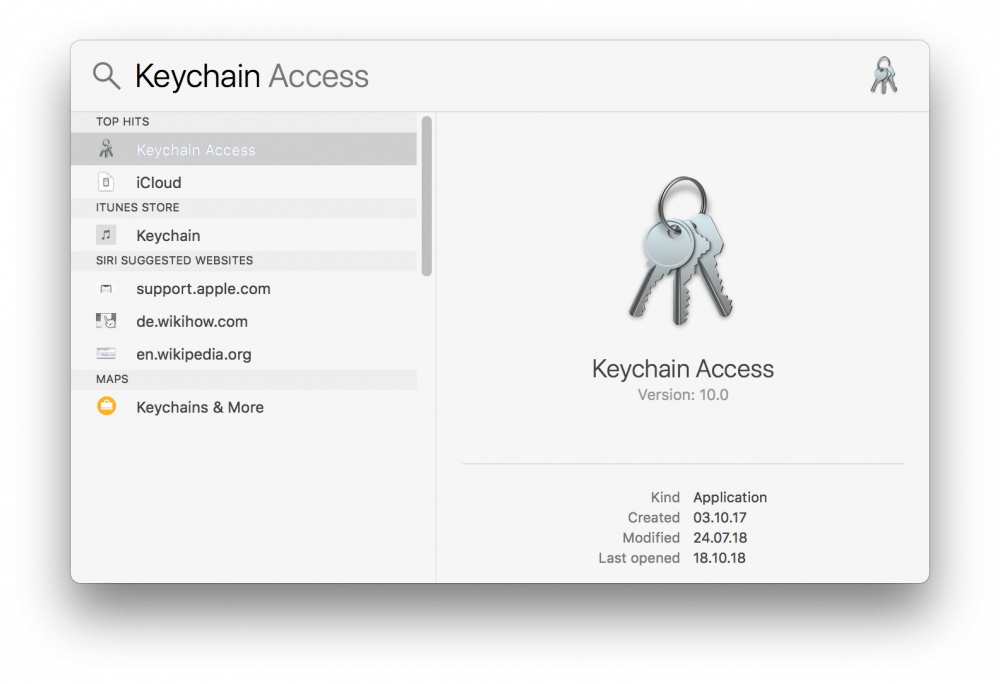
2. Procure por "com.boinx" no canto superior direito da janela Acesso às Chaves. A lista de itens será filtrada, mas apenas o item "com.boinx.bxkeychainstore" deve permanecer. Este item conterá todos os dados de conta conhecidos pelo mimoLive. Infelizmente, não é possível olhar dentro desse item.
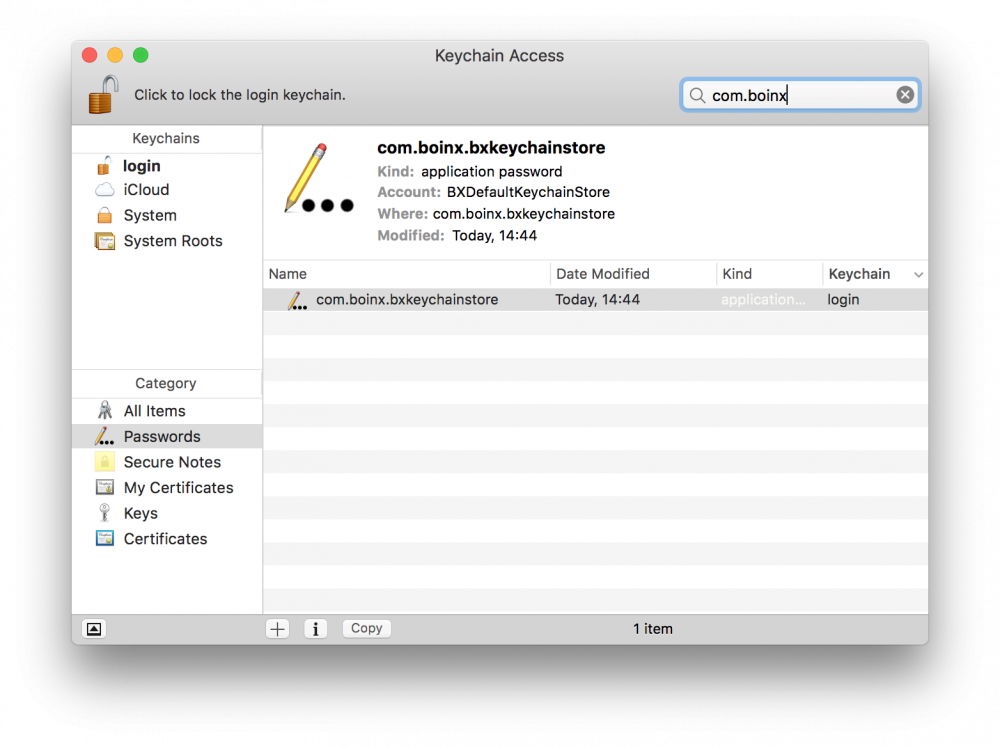
3. Se sentir necessidade de remover os dados da conta do seu sistema, pode selecionar a linha com.boinx.bxkeychainstore e eliminá-la.
